苹果手机使用美图秀秀的方法 如何用苹果手机来优化照片进行美图
时间:2017-07-04 来源:互联网 浏览量:
今天给大家带来苹果手机使用美图秀秀的方法,如何用苹果手机来优化照片进行美图,让您轻松解决问题。
苹果手机有两种美化方式,一种是用自带的编辑软件,一种是用美图秀秀,而用下面我分享的方法,可以实现直接在编辑中用美图秀秀一键美化图片。具体方法如下:
1首先,先保证软件里已经有了美图秀秀软件。
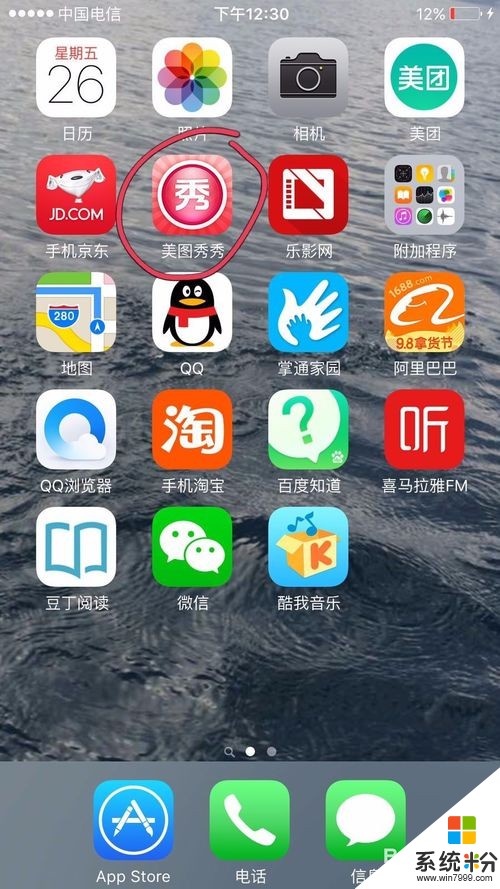 2
2然后点开需要美化的照片,点击右上角的编辑。
 3
3点击编辑后,点击第四个图标。
 4
4点击“更多”图标。
 5
5点击后,进入到照片编辑机。
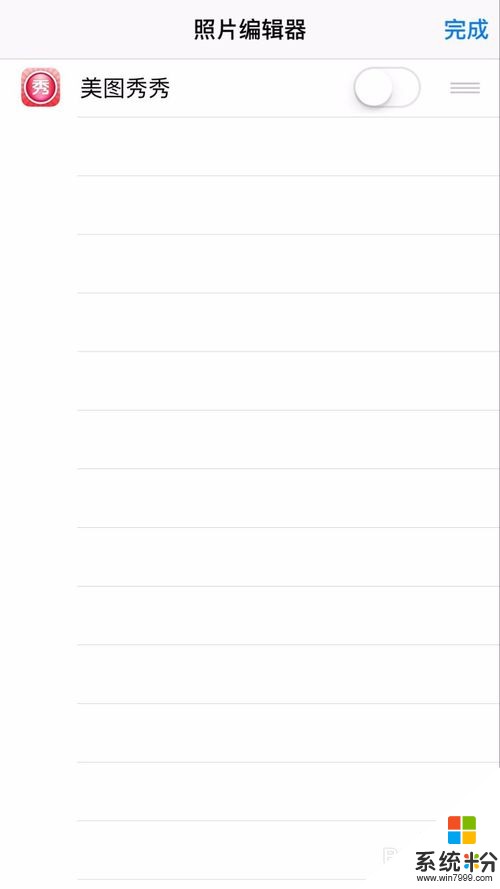 6
6将美图秀秀的项目栏拖动到右边,颜色变为绿色后,添加成功,点击完成。
 7
7点击完成后,自动跳转到先前的页面,这个时候,美图秀秀就出现在“更多”图标前面,这说明美图秀秀已经添加成功了。直接点击美图秀秀。
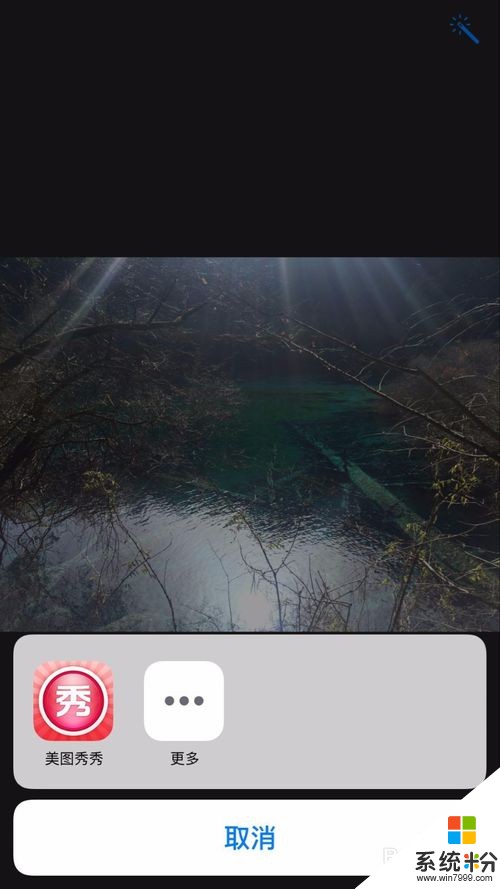 8
8点击美图秀秀后,进入到美图秀秀一键美化了。
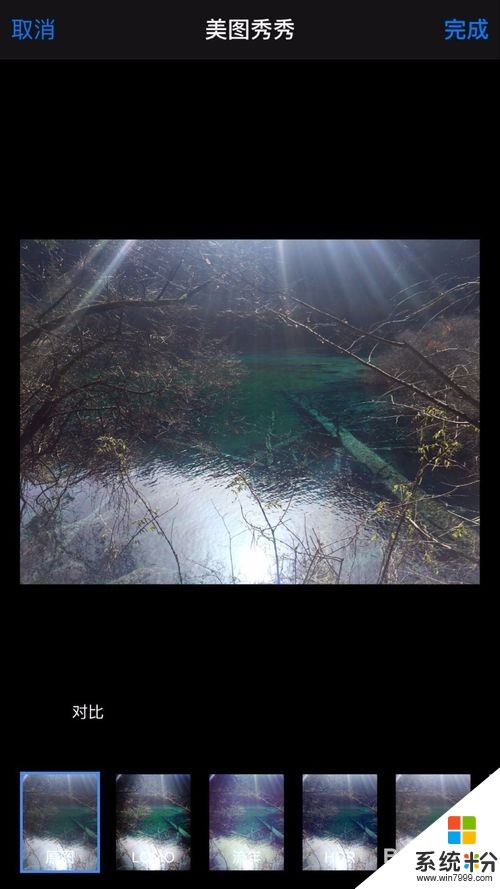 9
9选择自己喜欢的效果,选好后点击完成。
 10
10点击完成后,自动跳转到编辑页面,如果不需要其他的编辑了,就点击完成。
 11
11这样,一张照片就美化成功了。
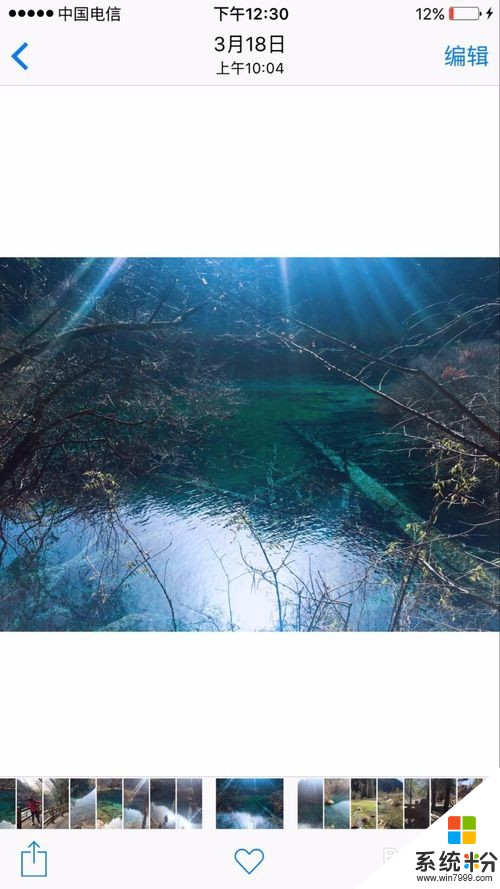
以上就是苹果手机使用美图秀秀的方法,如何用苹果手机来优化照片进行美图教程,希望本文中能帮您解决问题。
我要分享:
相关教程
- ·手机照片怎么用美图秀秀提高照片的亮度 手机照片用美图秀秀提高照片的亮度的方法
- ·手机版美图秀秀怎样使用下巴贴纸 手机版美图秀秀使用下巴贴纸的方法
- ·美图秀秀使用方法详细教程;如何用美图秀秀模糊处理图片
- ·美图秀秀如何做重影?美图秀秀怎么做重影效果? 美图秀秀做重影和美图秀秀做重影效果的方法
- ·如何使用美图秀秀作几何画图? 使用美图秀秀作几何画图的方法
- ·美图秀秀如何换背景颜色 美图秀秀改证件照背景 美图秀秀换背景颜色的方法 美图秀秀改证件照背景
- ·戴尔笔记本怎么设置启动项 Dell电脑如何在Bios中设置启动项
- ·xls日期格式修改 Excel表格中日期格式修改教程
- ·苹果13电源键怎么设置关机 苹果13电源键关机步骤
- ·word表格内自动换行 Word文档表格单元格自动换行设置方法
电脑软件热门教程
- 1 电脑软件不能卸载怎么办 如何处理无法从控制面板中卸载的软件
- 2 win8.1正式版为什么没有连接到Microsoft帐户?
- 3 电脑虚拟内存不足如何解决 电脑虚拟内存不足解决的方法
- 4怎样查看电脑后台软件网速 查看电脑后台软件网速的方法有哪些
- 5万象收费机崩溃,客户机忘记解锁密码怎样查找原收费机IP地址?
- 6电脑流量怎么监控 电脑流量如何监控
- 7怎样让家里的电脑变成每月稳赚20%的工具? 让家里的电脑变成每月稳赚20%的工具的方法?
- 8电脑屏幕变淡蓝色.但可以正常使用,如何解决? 解决电脑屏幕变淡蓝色.但可以正常使用的方法。
- 9请问怎么购买主机空间呢 求国外免费主机空间的教程
- 10笔记本电脑百度网盘打不开怎么办 百度网盘无法打开怎么办
